圖文示範win7升級win10教學
win10系統是現在主流的作業系統,而且發布已經有很長一段時間了,穩定性也越來越好,因此不少網友選擇將自己的win7升級win10系統使用。以下小編將為網友們解答如何升級win7系統至win10並提供詳細教學。
我們可以採用u盤裝系統的方式安裝win10系統達到升級的目的,具體的步驟如下:
1、先在一台可用的電腦上下載安裝咔咔裝機一鍵重裝系統工具並打開,插入8g以上的空白u盤,選擇u盤重裝系統模式,點選開始製作。

2、這個介面選擇需要安裝的win10系統,點選開始製作。
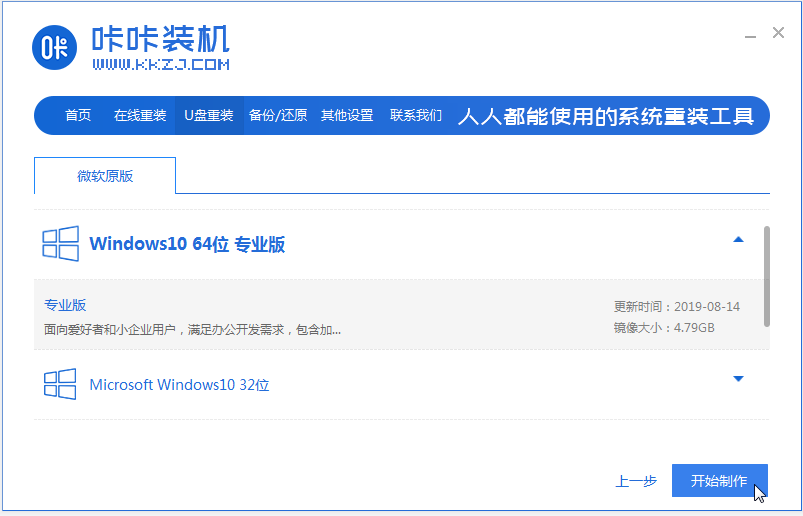
3、等待軟體製作u盤啟動碟成功後,可先預覽對應的電腦主機板的啟動熱鍵,然後再拔除u碟退出。
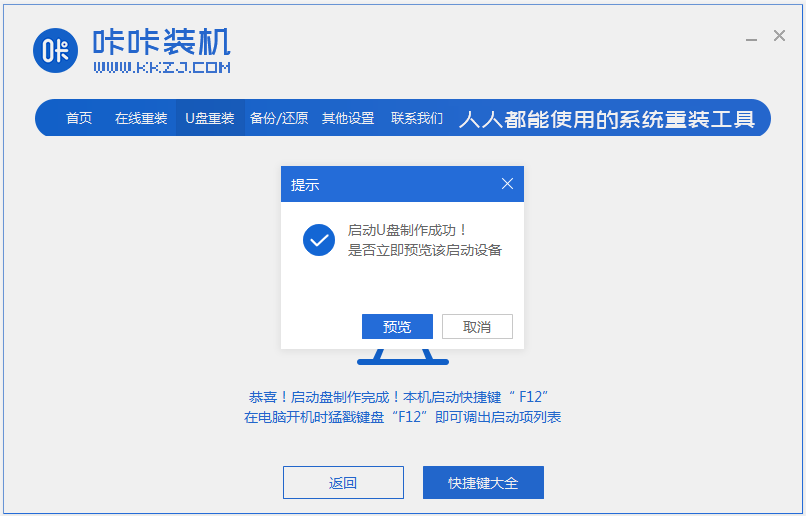
4、插入啟動盤進電腦中,開機不斷按啟動熱鍵進啟動介面,選擇u盤啟動項回車決定進入到pe選擇介面,選擇第一項pe系統回車進入。
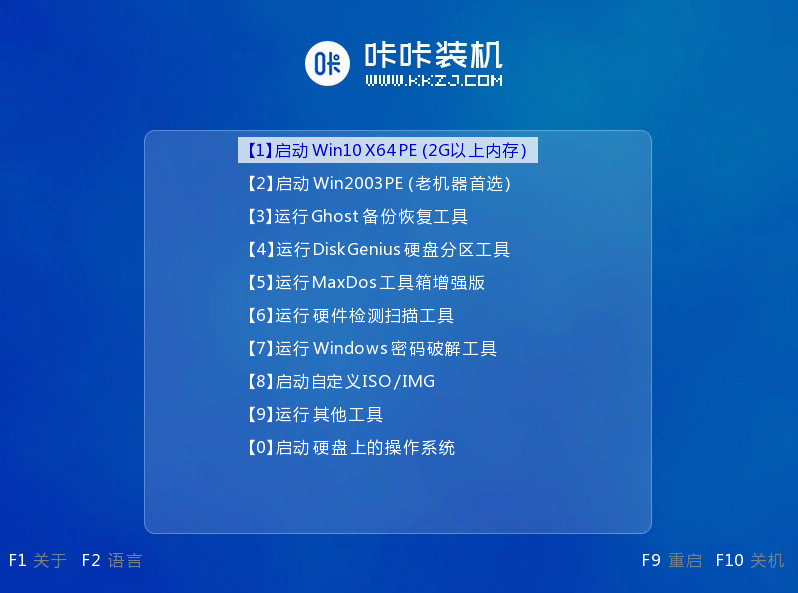
5、在pe系統桌面上開啟喀喀爾安裝工具,然後選擇win10系統點選安裝。
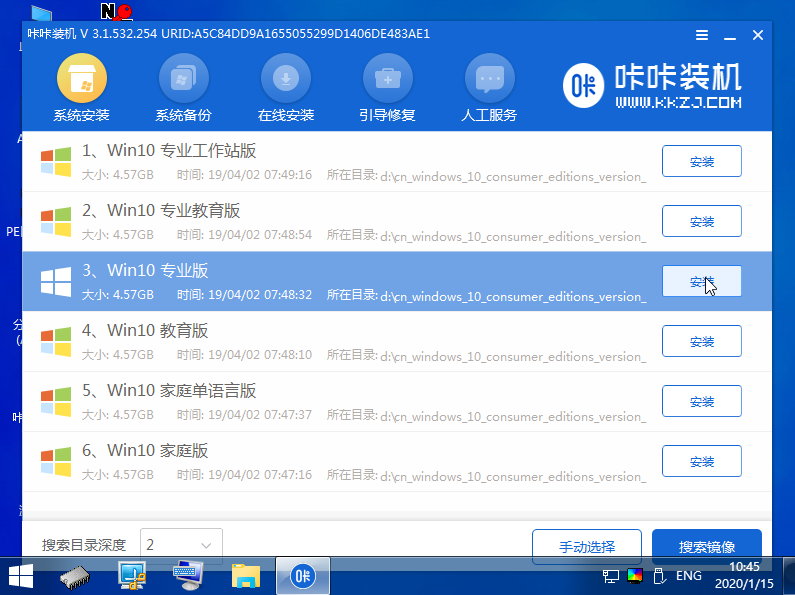
6、將系統安裝到系統碟c盤,點選開始安裝。
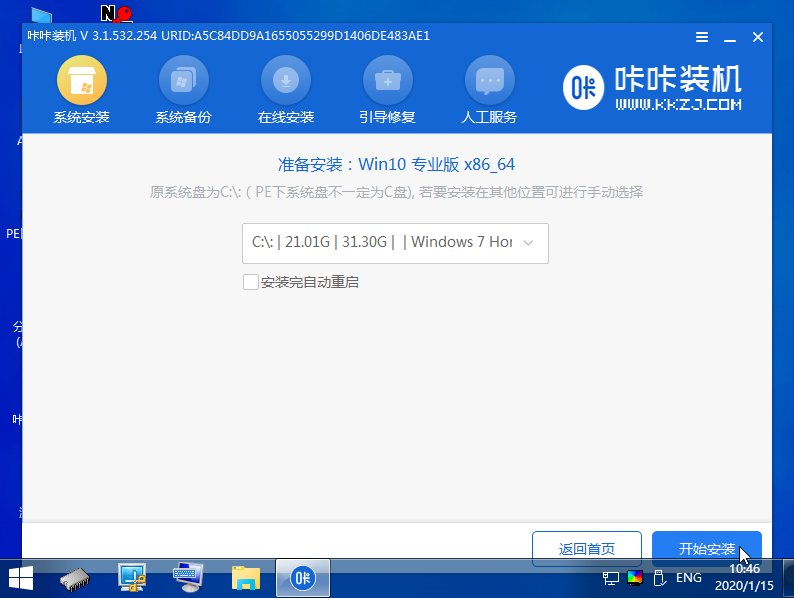
7、等待安裝完成後,選擇立即重新啟動電腦。
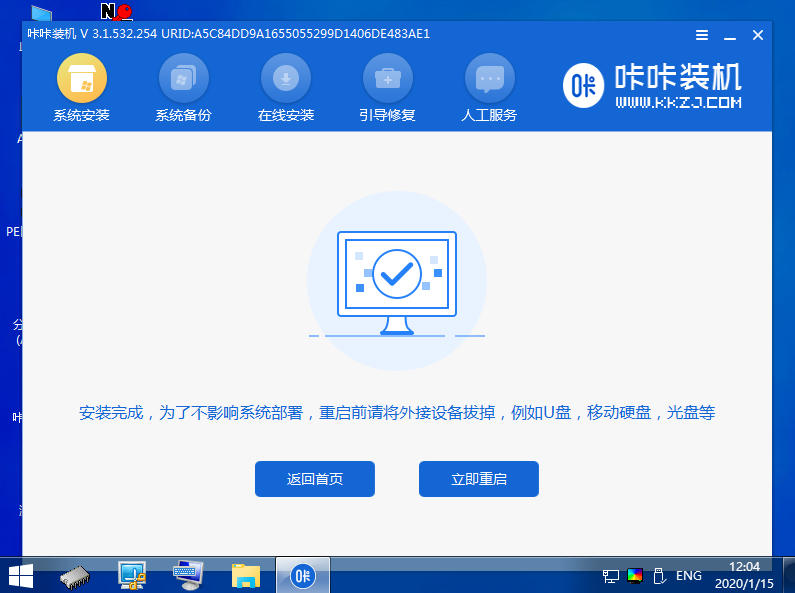
8、期間可能會重新啟動多次,直到成功進入win10系統桌面即表示安裝成功。
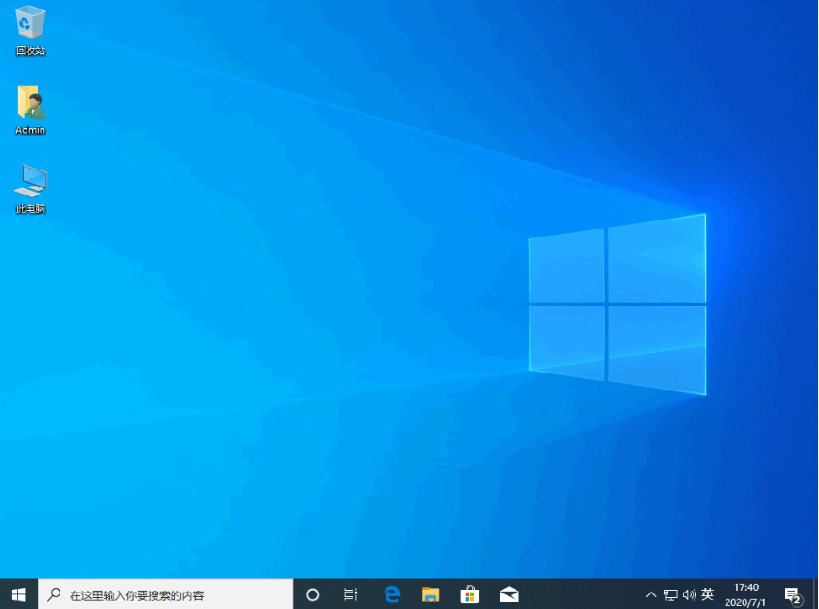
以上便是透過喀喀安裝工具u盤重裝win10系統的過程,想要將win7升級win10系統的網友都可以參考這個教學進行操作。
以上是圖文示範win7升級win10教學的詳細內容。更多資訊請關注PHP中文網其他相關文章!

熱AI工具

Undresser.AI Undress
人工智慧驅動的應用程序,用於創建逼真的裸體照片

AI Clothes Remover
用於從照片中去除衣服的線上人工智慧工具。

Undress AI Tool
免費脫衣圖片

Clothoff.io
AI脫衣器

Video Face Swap
使用我們完全免費的人工智慧換臉工具,輕鬆在任何影片中換臉!

熱門文章

熱工具

記事本++7.3.1
好用且免費的程式碼編輯器

SublimeText3漢化版
中文版,非常好用

禪工作室 13.0.1
強大的PHP整合開發環境

Dreamweaver CS6
視覺化網頁開發工具

SublimeText3 Mac版
神級程式碼編輯軟體(SublimeText3)
 教學:如何將D盤空間分配給C盤
Dec 25, 2023 pm 02:25 PM
教學:如何將D盤空間分配給C盤
Dec 25, 2023 pm 02:25 PM
很多朋友因為c盤空間不夠,所以想要把d盤空間分給c盤,但不知道win11怎麼操作,其實我們只要刪除d盤就能擴充c盤了。 win11如何把d盤空間分給c盤:1、首先右鍵此電腦,打開計算機“管理”2、接著進入左邊存儲下的“磁碟管理”3、然後右鍵其中的“d盤”選擇“刪除卷” 4.再點選「是」刪除d盤。 (刪除d盤會導致其中文件丟失,建議提前備份好)5、刪除後,右鍵“c盤”,選擇“擴展卷”6、進入擴展卷嚮導,保持默認設置,點擊“下一頁”7、最後點選「完成」就可以把d盤空間分給c盤了。
 盜版win7升級到win11的詳細教學
Jul 12, 2023 am 10:17 AM
盜版win7升級到win11的詳細教學
Jul 12, 2023 am 10:17 AM
win11系統是微軟最新的作業系統,對於電腦配置有一定的要求,目前只在win10系統中可以直接透過dev頻道免費升級。有些使用盜版win7系統的夥伴也想升級安裝win11體驗,但不知道盜版win7怎麼升級到win11系統。那麼今天小編就為大家帶來了盜版win7升級到win11的詳細教程,有需要的小伙伴們快來看看吧! 1.首先需要準備一個8G以上的u盤,將它製作成系統盤。 2.製作完成後,自行搜尋下載win11系統鏡像文件,將它放入u盤中。接著將u盤插入電腦中,重新啟動電腦不斷按下快速啟動鍵f12或d
 win7更新win10錯誤碼0x80072f8f-0x20000怎麼辦
Jul 13, 2023 pm 03:13 PM
win7更新win10錯誤碼0x80072f8f-0x20000怎麼辦
Jul 13, 2023 pm 03:13 PM
win10系統軟體是現今的熱門作業系統,許多win7客戶都想升成win10,可是有的使用者在更新流程中遇上了錯誤碼0x80072f8f-0x20000的狀況,該怎麼做呢?你能進到日期和時長控制面板,保證你的時間格式是合理的,此外便是應用互聯網疑難解答去對電腦無線開展確診,以後依照提醒去修復電腦應當就能解決困難了。 win7更新win10錯誤碼0x80072f8f-0x20000怎麼辦:一、認證計算機的日期和時長1、點一下菜單欄,先後挑選“設定→時長和語言表達→日期和時長”,隨後查驗以保證你的計算
 教你win7快速升級win10系統教學
Jul 16, 2023 am 09:09 AM
教你win7快速升級win10系統教學
Jul 16, 2023 am 09:09 AM
win10系統是現在主流的作業系統,越來越多人選擇下載安裝win10系統使用。有使用win7系統的夥伴想要把win7升級成win10,但不知道win7怎麼升級win10系統,下面小編教下大家一個win7快速升級win10系統教學。目前免費的win7升級win10的推播已經沒有了,我們可以採用一鍵重裝系統工具快速安裝win10系統,達到升級的目的。具體的步驟如下:1、安裝前先退出安全軟體,然後到小白系統官網下載小白三步驟機版軟體並打開,預設會建議安裝Windows10,點選立即重裝。 2、接下
 從win7旗艦版升級至win10
Jan 04, 2024 pm 08:47 PM
從win7旗艦版升級至win10
Jan 04, 2024 pm 08:47 PM
2020年1月14日開始,微軟宣布正式停止對win7系統的支持,那麼以後將不會對win7系統進行安全修復和更新。而繼續使用win7系統將會極大的增加病毒和惡意軟體攻擊的風險,那麼對個人用戶有什麼影響呢?小編建議更新win10系統,今天小編帶來了免費的升級教程,具體的一起來看看吧。 win7旗艦版升級win10步驟1、首先,開啟Windows7旗艦系統計算機,在“開始”功能表中選擇“控制台”,然後按一下“開啟”。 2、然後,在「控制台」頁面中,找到「系統和安全」這項,並選中點擊開啟即可。 3、接下來,在
 win7升級到win10的步驟教學
Jul 11, 2023 pm 06:05 PM
win7升級到win10的步驟教學
Jul 11, 2023 pm 06:05 PM
Windows7系統如何升級Windows10系統?隨著Win10系統的逐步完善,許多使用者已經將自己的電腦系統升級到Win10系統,Win7可以透過系統更新設定直接升級到Win10系統。今天小編來跟大家說說win7升級到win10的步驟教程,一起來學習吧。 1.滑鼠點選「開始」按鈕,選單列選擇「控制台」選項。 2、進入控制台介面後,點選「系統與安全」。 3、找到「檢查更新」選項,並點選進入。 4、在偵測到的更新包中選擇Win10,並按一下更新按鈕,此過程中需要保持連網狀態。 5.升級包下載完成後,
 win7升級win10顯示安裝失敗怎麼辦
Jul 15, 2023 pm 07:45 PM
win7升級win10顯示安裝失敗怎麼辦
Jul 15, 2023 pm 07:45 PM
win10的功能已經越來越完善了,很多小夥伴用著win7系統也想換成win10系統,但是在win7升級win10系統的過程中安裝失敗我們該如何解決呢?下面一起看看吧。 1.方法一:1、如果能夠進入系統,我們將下圖的檔案刪除。 2、然後win+R開啟執行,輸入cmd,確定。 3.輸入下圖指令,如圖所示。 4.開啟控制台,點選系統和安全按鈕,接著點開系統選項,進入頁面後點選左下角的windowsUpdate。 5.之後就會檢查升級更新,自動下載,安裝win10了。以上就是解決win7升級win10顯示安裝失
 詳解i5五代處理器是否相容Windows 11
Jan 04, 2024 pm 02:29 PM
詳解i5五代處理器是否相容Windows 11
Jan 04, 2024 pm 02:29 PM
i5五代處理器已經是5年前的處理器了,顯然在科技不斷更新發展的今天,已經是非常老舊的處理器了。如今win11系統正式推出,直接表示需要至少8代以上的cpu才能夠升級,因此i5大機率是無法升級win11的。 i5五代處理器能升win11嗎答:不能。 1.首先,微軟在發表會後就發表聲明,此次的win11只支援第八代以上的處理器。 2、i5五代相距第八代明顯是有著很大的差距的,因此即使後面有放寬條件也輪不到它。 3.其次,i5五代作為一款比較老的處理器,在效能上也有著很大的差距。 4、其運算速度和性能在當前





